Cómo usar el modo de detección en la aplicación Lupa en iPhone
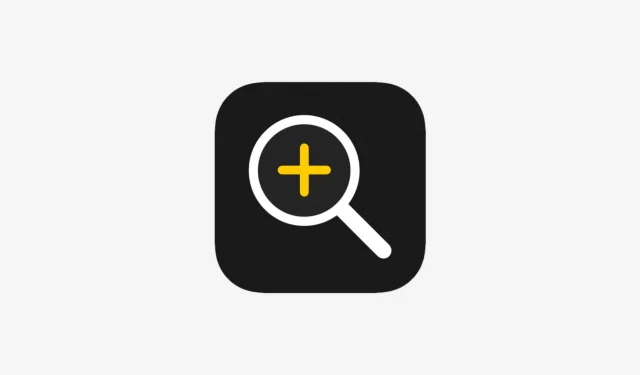
Aprenda a usar la aplicación Apple Magnifier en su iPhone o iPad para que detecte personas y puertas y así ayudarlo a mantener la distancia física u obtener una descripción de las cosas que lo rodean.
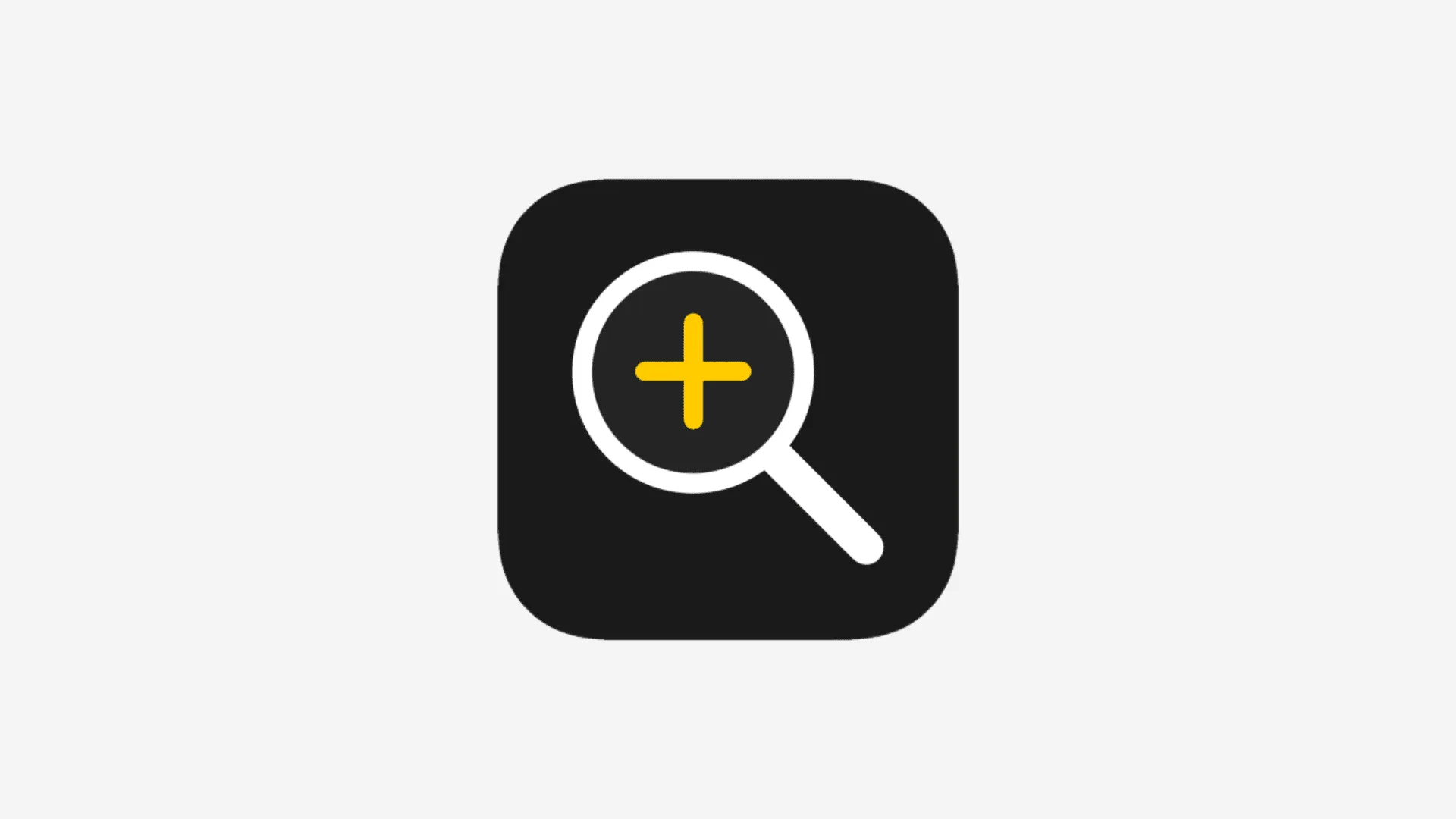
¡La aplicación Magnifier en iPhone es mucho más poderosa de lo que crees! Si necesita ayuda para ver o descifrar textos y cosas a su alrededor, puede:
- Acérquese a pequeñas etiquetas de texto como las de los frascos de medicamentos.
- Detecta personas y puertas para ayudarte a mantener la distancia física. También puede indicarle cómo abrir la puerta.
- Lee el texto que está en la pantalla.
- Lea el texto específico que señala.
- Describe cosas en tu entorno.
Antes de comenzar: actualice su iPhone o iPad a iOS 17 o iPadOS 17 y versiones posteriores.
Usar el modo de detección
A continuación se explica cómo utilizar el modo de detección en iPhone y iPad para detectar personas, cosas y textos a su alrededor.
- Abra la aplicación Lupa y deslice hacia arriba el control deslizante de zoom inferior hasta que vea todos los controles.
- Toca el ícono del modo de detección .
- Aquí verá cinco botones en el lado izquierdo y explicamos lo que hacen a continuación.

Pero primero, debes saber que cuando estás en uno de los modos que se describen a continuación, puedes tocar el ícono de configuración en la parte superior para modificar sus opciones. Por ejemplo, puede cambiar las unidades de detección de personas o puertas a metros o pies. O puede elegir su método preferido de retroalimentación entre Sonidos, Habla, Hápticos o activarlos todos.
Detecta personas y puertas a tu alrededor
El iPhone 12 Pro y todos los modelos Pro y iPads posteriores con sensor LiDAR pueden detectar personas y puertas a tu alrededor para ayudarte a mantener la distancia física con ellas. Es útil para personas con poca visibilidad u otras condiciones de salud que normalmente les impiden ver con claridad a distancia.
Cuando su teléfono detecte una persona o una puerta, le informará con sonido, tacto y voz, que serán más frecuentes a medida que se acerque .
Tu iPhone o iPad también te permitirá saber qué tan lejos estás de una puerta, cómo abrirla y otra información como lo que está escrito en la puerta (tal vez el número de una casa).
A continuación se explica cómo utilizar la aplicación Magnifier en iPhone y iPad para detectar personas y puertas:
- Abra la lupa .
- Desliza hacia arriba y toca el ícono Modo de detección .
- Toque el ícono de dos personas para que detecte personas, o toque el ícono de la puerta para recibir información sobre las puertas. También puedes tocar ambos y usarlos juntos.
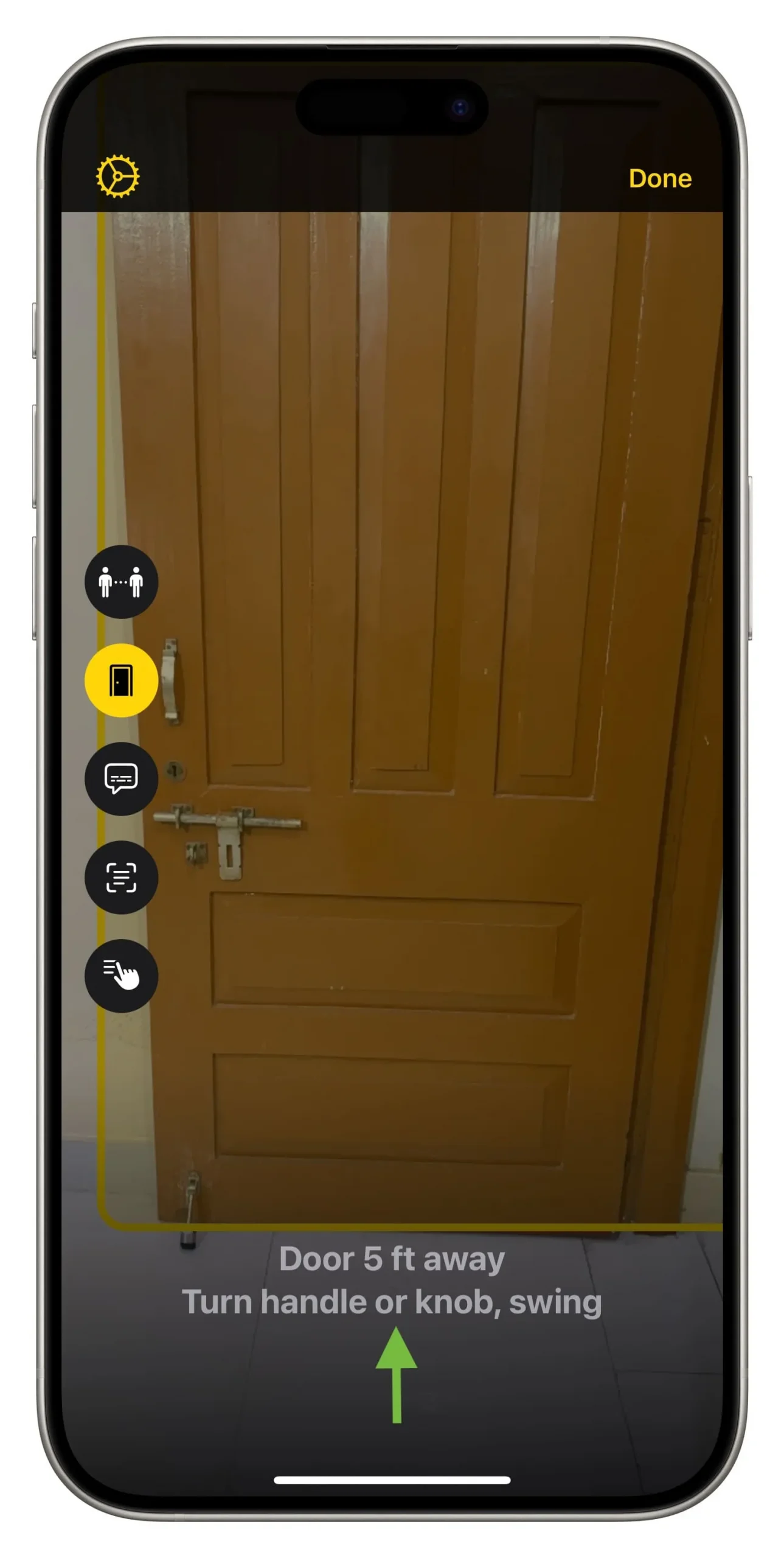
Obtenga descripciones de imágenes en vivo de su entorno
Puede apuntar su iPhone o iPad a un objeto cercano a usted y le explicará qué es casi en tiempo real.
- Toque el ícono Modo de detección en la aplicación Lupa.
- Toca el ícono Descripciones de imágenes .
- Ahora, apunte su iPhone o iPad hacia un objeto para recibir descripciones de imágenes en vivo.
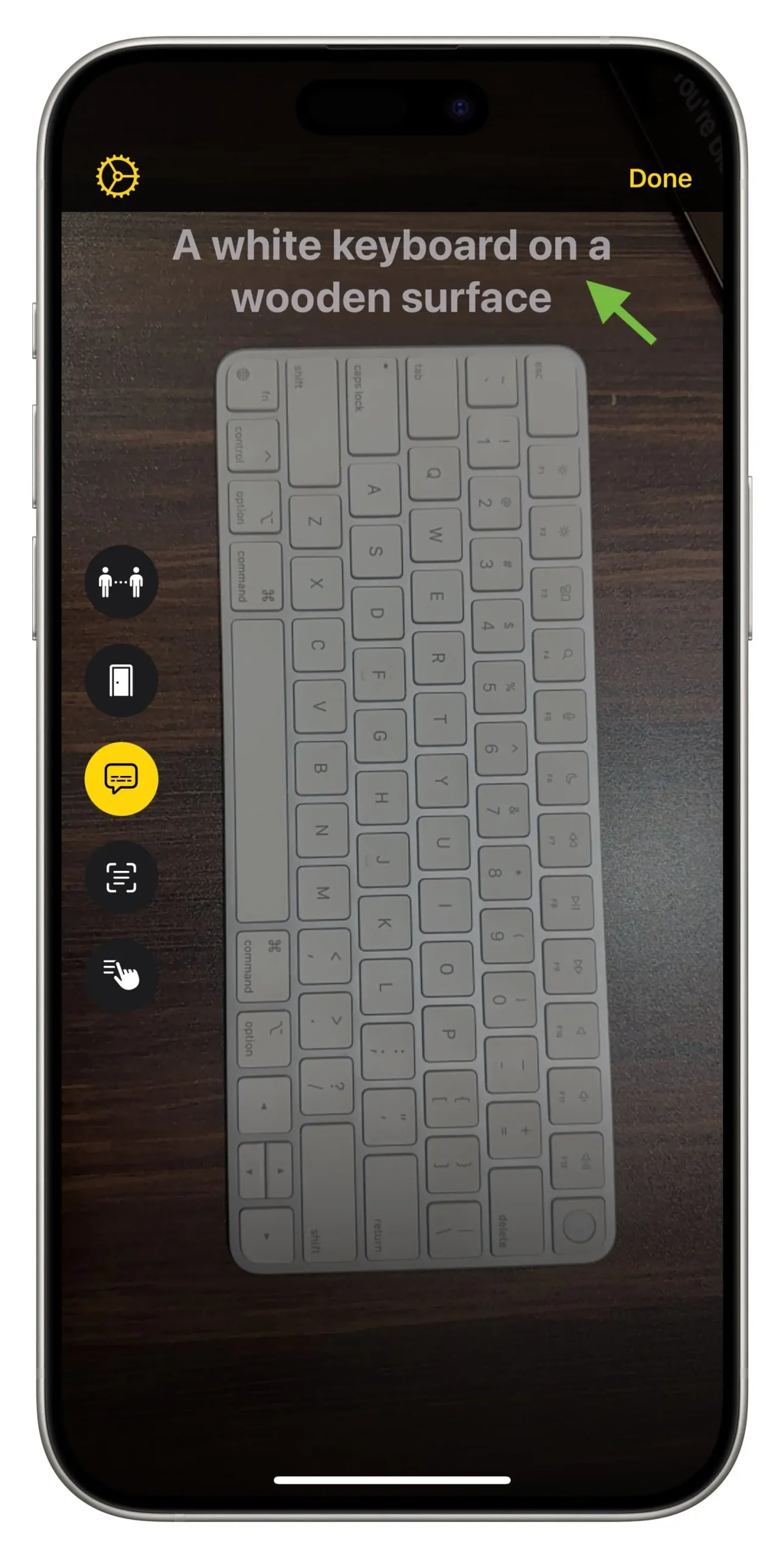
Hacer que el iPhone detecte y lea texto
Con la detección de texto con lupa, puede apuntar su iPhone a un bloque de texto y lo mostrará en la pantalla o se lo leerá.
- Abra la Lupa y toque el ícono Modo de detección .
- Seleccione el modo de detección de texto .
- Toque el ícono de configuración en la parte superior y elija Detección de texto . Ahora, active la opción Voz y vuelva al modo Detección de texto.
- Apunte su iPhone o iPad a un bloque de texto y se lo leerá.
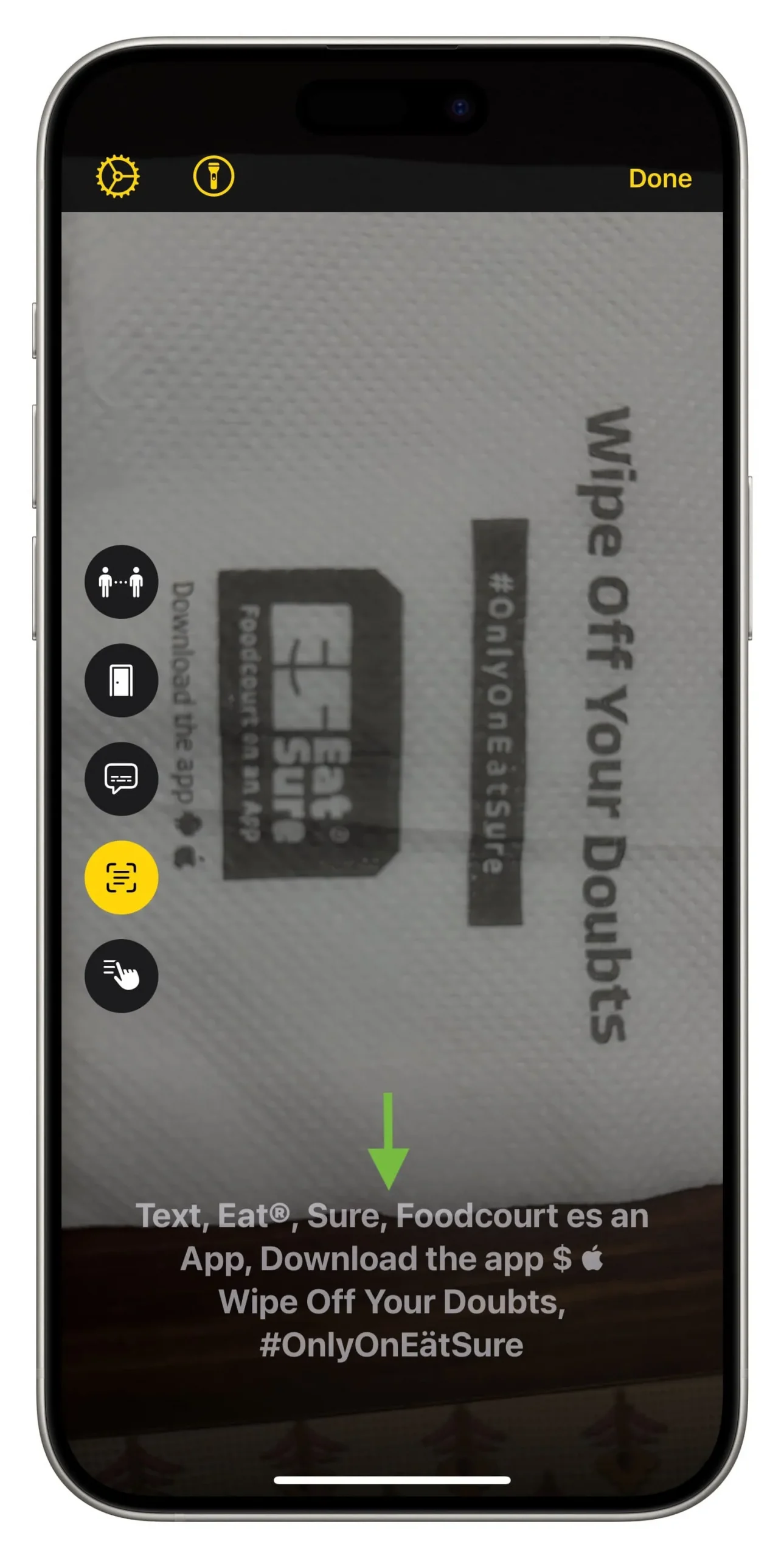
Utilice señalar y hablar
Como se mencionó anteriormente, su iPhone o iPad puede enviarle mensajes de texto. ¿Pero qué pasa si sólo quieres que hable cosas específicas?
En ese caso, toque el ícono Apuntar y hablar en su iPhone o iPad con el sensor LiDAR y luego use un dedo para señalar el texto que desea que diga su dispositivo. Por ejemplo, si el texto en la perilla de la lavadora o del horno es muy pequeño, puedes señalarlo y tu iPhone lo leerá.
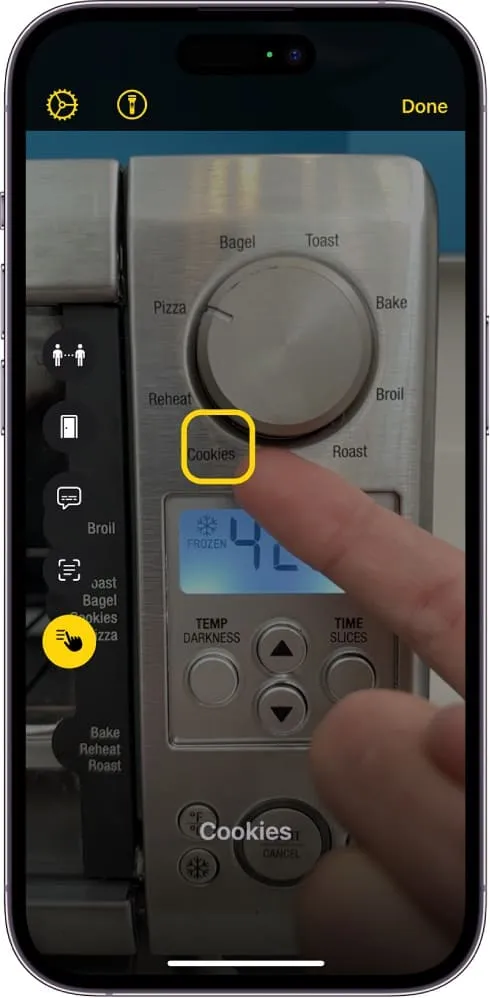
Consulte a continuación: 21 consejos útiles sobre el iPhone para padres y personas mayores
Deja una respuesta